GPS tidak berfungsi di telefon Android - [diselesaikan]
![GPS tidak berfungsi di telefon Android - [diselesaikan]](https://ilinuxgeek.com/storage/img/images/gps-not-working-in-android-phone-[solved].png)
- 3982
- 320
- Ronnie Hermann
Dengan bantuan ciri GPS (Global Positioning System), anda tidak perlu baik di jalan raya, jalan, dan lorong -lorong untuk menjadi pemandu yang baik. Adakah anda mahu pergi ke suatu tempat? Cukup taipkan destinasi di Peta Google dan Peta Google anda akan membawa anda ke sana dengan arahan suara yang betul dan bimbingan jalan. Semuanya selagi GP anda semuanya baik. Bagaimana jika GPS anda memutuskan untuk mengambil cuti sehari? Untuk menjadikannya lebih teruk lagi, bagaimana jika ia berlaku di tengah -tengah mana -mana, ketika anda bersendirian dan tidak tahu di mana di dunia anda berada? Nah, itulah mimpi buruk anda, begitu juga orang lain!
Jadi, apa yang anda lakukan apabila GPS anda terus menyerang? Kecewa atau memikirkan cara untuk menyelesaikannya? Baik kita, pasti, yang kedua yang terakhir! Dalam artikel ini, kami telah terperinci semua penyelesaian yang mungkin anda boleh cuba untuk mendapatkan GPS anda kembali ke keadaan kerjanya. Semoga anda dapati artikel itu bermanfaat.
Catatan: Sila ambil perhatian bahawa kami telah menggunakan a Samsung Android peranti untuk menerangkan langkah -langkah dalam artikel kami. Berdasarkan model dan versi telefon anda, tangkapan skrin dan langkah -langkahnya mungkin sedikit berbeza. Sekiranya anda mempunyai pertanyaan mengenai perkara yang sama, sila hubungi kami melalui bahagian komen.
Isi kandungan
- Penyelesaian 1: Matikan GPS dan hidupkan semula
- Penyelesaian 2: Meningkatkan ketepatan perkhidmatan lokasi anda
- Penyelesaian 3: Lumpuhkan mod penjimatan kuasa atau cas peranti anda
- Penyelesaian 4: Cuba tukar kedudukan peranti anda
- Penyelesaian 5: Periksa sambungan internet anda
- Penyelesaian 6: Cuba matikan mod kapal terbang dan kemudian hidupkan semula
- Penyelesaian 7: Reboot peranti Android anda
- Penyelesaian 8: Nyahpasang kemas kini Peta Google
- Penyelesaian 9: Kemas kini Peta Google ke versi terkini yang terdapat di kedai Play
- Penyelesaian 10: Pasang aplikasi diagnostik GPS
Penyelesaian 1: Matikan GPS dan hidupkan semula
Jelas, ini mungkin penyelesaian pertama yang mungkin anda cuba. Tetapi jika anda belum lagi, cuba matikan GP anda dan kemudian menghidupkannya semula.
Langkah 1: Untuk mematikan ciri lokasi di peranti Android anda, tarik panel pemberitahuan dan kemudian klik pada Lokasi ikon. Selepas anda mengklik, ia harus menjadi kelabu seperti yang ditunjukkan dalam tangkapan skrin di bawah.
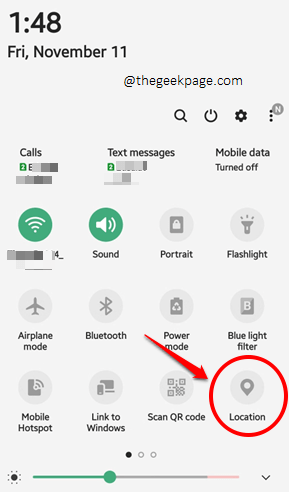
Langkah 2: Setelah ciri GPS dimatikan, tunggu sekejap, dan kemudian mengembalikannya ke pada Negeri. Untuk menghidupkannya, cukup klik pada Lokasi ikon sekali lagi. Ia harus menjadi hijau sekarang.
Periksa sama ada masalah anda diselesaikan atau tidak.
Penyelesaian 2: Meningkatkan ketepatan perkhidmatan lokasi anda
Langkah 1: Tarik panel pemberitahuan dan Tekan panjang pada Lokasi ikon untuk pergi ke pilihan tetapan lokasi.
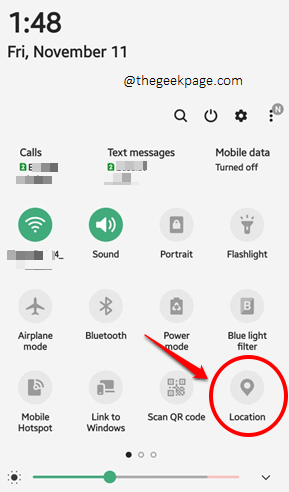
Langkah 2: Pada Lokasi skrin tetapan, pastikan butang togol beralih ke Pada nyatakan untuk Perkhidmatan lokasi.
Seperti seterusnya, klik pada Meningkatkan ketepatan pilihan.

Langkah 3: Pada skrin yang berikut, putar butang togol yang sepadan dengan pilihan Pengimbasan Wi-Fi dan Pengimbasan Bluetooth ke Pada Negeri.
Memukul Kembali butang di bahagian atas untuk kembali ke skrin sebelumnya.
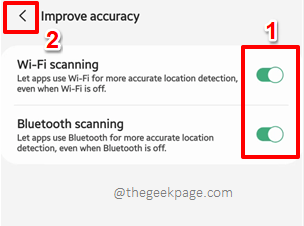
Langkah 4: Semasa anda kembali ke Lokasi skrin, periksa sama ada Ketepatan lokasi Google Butang togol dihidupkan pada atau tidak. Sekiranya ia bertukar mati, Klik pada Jubin Ketepatan Lokasi Google dan beralih ke Pada Negeri.
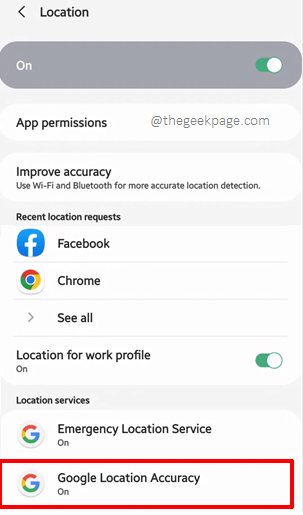
Penyelesaian 3: Lumpuhkan mod penjimatan kuasa atau cas peranti anda
Apabila peranti anda berjalan rendah pada kuasa, ia boleh merosakkan hampir apa sahaja, termasuk fungsi GPS. Jadi jika anda menghadapi masalah GPS, dan telefon anda rendah, cuba melumpuhkan mod penjimatan kuasa atau Cas telefon anda dan periksa sama ada masalah anda diselesaikan atau tidak. Anda juga boleh mencuba melumpuhkan mod penjimatan kuasa pada peranti Android anda jika dihidupkan.
Penyelesaian 4: Cuba tukar kedudukan peranti anda
Kadang -kadang masalah itu mungkin berlaku hanya kerana sambungan yang betul tidak dapat dibuat dengan satelit GPS. Sekiranya anda berhampiran objek logam, beralih dari mereka. Atau jika anda berdiri di sebelah objek tinggi, seperti mungkin dinding, Pindah dari mereka juga. Juga, jika anda boleh mendapatkan langit yang jelas di atas anda, itu pasti akan menjadikan keadaan lebih baik. Cuba periksa jika masalah GPS anda diselesaikan atau tidak sebaik sahaja anda mencuba kaedah ini. Sekiranya anda masih menghadapi masalah ini, pergi ke kaedah seterusnya.
Penyelesaian 5: Periksa sambungan internet anda
Sebilangan besar aplikasi untuk GPS memerlukan peranti anda disambungkan ke Internet. Oleh itu, jika anda merasa seperti GPS anda tidak berfungsi, anda pasti perlu menyemak sambungan internet anda. Sekiranya anda berada di rangkaian Wi-Fi, cuba beralih ke yang lain. Atau cuba sambungkan ke data mudah alih. Sekiranya anda menggunakan data mudah alih, cuba beralih ke rangkaian Wi-Fi.
Penyelesaian 6: Cuba matikan mod kapal terbang dan kemudian hidupkan semula
Langkah 1: Sama seperti dalam penyelesaian sebelumnya, Tarik Panel Pemberitahuan Anda dan kemudian klik pada Kapal terbang ikon mod. Sebaik sahaja ia dihidupkan, ia akan bertukar warna hijau.
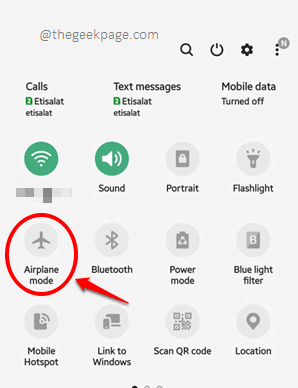
Langkah 2: Tunggu sekejap Sebelum anda mematikan mod kapal terbang. Sebaik sahaja dimatikan, periksa sama ada masalah anda masih ada atau tidak.
Penyelesaian 7: Reboot peranti Android anda
Sekiranya tiada penyelesaian di atas bekerja, sekarang adalah masa untuk mula semula peranti anda. Lama tekan butang kuasa untuk melihat pilihan kuasa dan klik pada Mula semula pilihan untuk memulakan semula peranti anda dengan segera. Sebaik sahaja peranti anda kembali, periksa sama ada masalah anda masih ada. Jika ya, pergi ke penyelesaian seterusnya.
Penyelesaian 8: Nyahpasang kemas kini Peta Google
Dalam penyelesaian ini, mari cuba menyahpasang Peta Google kemas kini. Ini akan menetapkan semula aplikasi Google Maps anda ke versi kilangnya. Jangan risau, dalam penyelesaian seterusnya, kami akan mengemas kini Peta Google anda ke versi terkini yang tersedia.
Langkah 1: Cari Peta Google Permohonan dari laci aplikasi anda dan kemudian lama di atasnya. Dari menu pop timbul yang berkembang, klik pada Maklumat aplikasi pilihan seperti yang ditunjukkan di bawah.
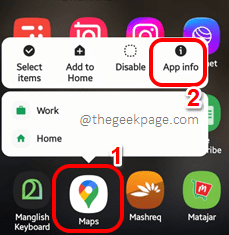
Langkah 2: Pada skrin maklumat aplikasi, klik pada 3 titik menegak ikon di sudut kanan atas skrin.
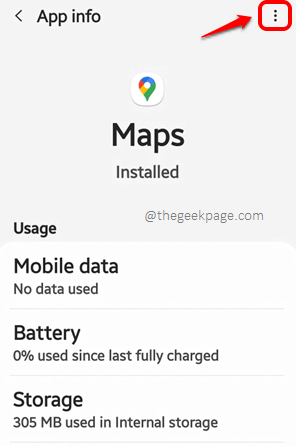
Langkah 3: Seperti seterusnya, klik pada Nyahpasang kemas kini pilihan.
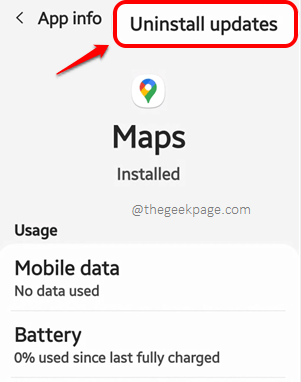
Langkah 4: Anda kini akan mendapat tetingkap pengesahan berikut yang mengatakan peta Google anda akan ditetapkan semula ke versi kilangnya jika anda meneruskan dengan Nyahpasang kemas kini operasi. Teruskan dan klik pada okey butang. Tunggu kemas kini untuk dibatalkan.
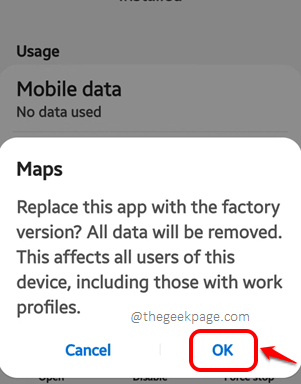
Periksa sama ada masalah anda diselesaikan atau tidak. Anda boleh mengemas kini peta Google anda ke versi terkini yang tersedia, dengan mengikuti penyelesaian seterusnya.
Penyelesaian 9: Kemas kini Peta Google ke versi terkini yang terdapat di kedai Play
Sekarang mari kita dapatkan Peta Google anda dikemas kini ke versi terkini yang terdapat di Google Play Store.
Langkah 1: Buka laci aplikasi, cari dan klik pada Kedai mainan ikon untuk melancarkan Google Play Store.
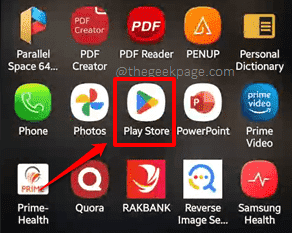
Langkah 2: Klik pada Cari bar di bahagian atas skrin kedai main.
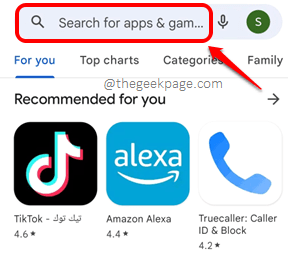
Langkah 3: Cari dengan kata kunci Peta Google dan kemudian memukul Kemas kini pilihan terhadap aplikasi Google Maps, seperti yang ditunjukkan dalam tangkapan skrin di bawah.

Sebaik sahaja kemas kini Peta Google dipasang, periksa sama ada anda masih menghadapi masalah.
Penyelesaian 10: Pasang aplikasi diagnostik GPS
Google Maps adalah aplikasi GPS yang mempunyai antara muka yang sangat mesra pengguna. Perkakasan GPS di peranti anda akan lulus peta Google beberapa nombor/koordinat mentah dan nombor mentah ini diterjemahkan oleh Peta Google, dengan berkesan menyediakan antara muka yang lebih mudah untuk anda membaca dan memahami. Walau bagaimanapun, apabila perkakasan GPS mempunyai beberapa kesalahan, sangat sukar untuk mendiagnosis sama ada ia adalah peta Google atau perkakasan GPS yang menyebabkan anda masalah.
Ia betul -betul dalam situasi seperti yang anda boleh Pasang aplikasi diagnostik GPS di peranti anda, untuk mendiagnosis dan mengasingkan masalah anda. Beberapa aplikasi diagnostik GPS yang boleh anda muat turun dari kedai Play adalah status GPS dan kotak alat, ujian GPS, loker GPS, dll. Sekiranya anda mempunyai akses kepada satu lagi peranti, anda boleh memasang aplikasi yang sama pada kedua -dua peranti dan periksa sama ada aplikasi memberikan hasil yang sama dalam kedua -duanya. Sekiranya ia memberikan hasil yang sama, ini bermakna tidak ada masalah dengan perkakasan GPS anda. Cuba gunakan beberapa aplikasi GPS lain selain Peta Google kalau macam itu. Tetapi jika permohonan memberikan hasil yang jauh berbeza pada kedua -dua peranti, maka mungkin ada sesuatu yang salah dengan perkakasan GPS anda.
Sila beritahu kami di bahagian komen yang mana kaedah menetapkan masalah untuk anda. Harap anda dapati artikel itu berguna.
Tinggal untuk cara, penyelesaian, petua, tip, dan hacks teknikal yang lebih menakjubkan dan berguna! Selamat geeking!
- « Tetapan Penjimat Skrin Keluarkan di Windows 11/10 Fix
- Cara Mengunci atau Membuka Kunci Fungsi di Windows 11/10 »

